In questo articolo spieghiamo come ripristinare un Pc con Windows 8 e Windows 8.1 in modo semplice e veloce.
Quando parliamo di ripristinare un Pc ci riferiamo all’operazione con cui il computer viene riportato alle impostazioni di fabbrica.
Ripristinare il computer può essere utile quando questo deve essere venduto, e bisogna quindi eliminare i propri dati, o quando si presentano problemi di funzionamento che non possono essere risolti in un altro modo.
In questa guida non parliamo quindi dell’utilizzo dei punti di ripristino di Windows, una funzionalità che abbiamo spiegato in passato tramite la quale è possibile riportare il computer a uno stato precedente a un determinato evento come l’installazione di un programma.
Ripristinando il computer alle impostazioni di fabbrica vengono eliminati tutti i dati personali, eliminate le impostazioni personalizzate e cancellate le applicazioni installate.
Inoltre, se il Pc aveva Windows 8 e in seguito era stato eseguito l’aggiornamento a Windows 8.1, sarà necessario effettuare nuovamente l’aggiornamento dopo il ripristino.
Prima di eseguire questa operazione è quindi importante fare il backup dei propri dati.
Vediamo più nel dettaglio la procedura da seguire per il ripristino di Windows 8 e Windows 8.1
-Portare il mouse in alto a destra dello schermo in modo da visualizzare il menu e cliccare Impostazioni.
-Cliccare Modifica Impostazioni Pc in basso.
-Viene aperta una nuova finestra. In Windows 8.1, cliccare Aggiorna e ripristina e poi Ripristino. In Windows 8, cliccare Generale.
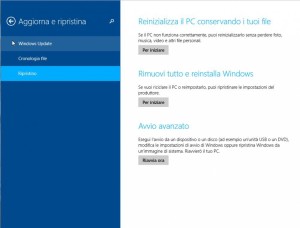
-Cliccare il pulsante Per Iniziare nella sezione Rimuovi tutto e reinstalla Windows.
-Viene avviata la procedura. Nella prima finestra vengono spiegate le conseguenze dell’operazione. Cliccare Avanti.

Se il computer che si utilizza dispone di più unità, viene mostrata una finestra in cui è possibile scegliere se cancellare solo i file personali che si trovano nella partizione su cui è installato Windows o anche quelli che si trovano nelle altre unità.
Questa opzione è utile se si vuole ripristinare il computer per venderlo.
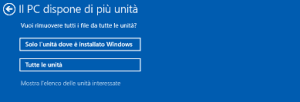
-Una volta effettuata questa scelta, la procedura di ripristino chiede se si desidera eseguire la pulizia completa o cancellare solo i propri file.
La pulizia completa dell’unità richiede più tempo ma permette di eliminare i file in modo che non siano recuperabili e risulta essere quindi l’opzione da utilizzare quando si vuole ripristinare il computer per venderlo.

-Cliccare Reimposta.
Al termine dell’operazione, Windows è ripristinato allo stato di fabbrica e risulta essere quindi possibile configurare il computer e installare applicazioni.
Oltre che ripristinare il Pc allo stato di fabbrica e utilizzare i punti di ripristino, dei quali abbiamo parlato in un articolo precedente, Windows permette anche di reinizializzare il computer.
La reinizializzazione è una funzionalità tramite la quale è possibile reinstallare il sistema operativo senza perdere le applicazioni installate, le impostazioni personalizzate e i propri file.
La procedura da seguire è simile a quella indicata in precedenza.
-Portare il mouse in alto a destra dello schermo in modo da visualizzare il menu e cliccare Impostazioni.
-Cliccare Modifica Impostazioni Pc in basso.
-Viene aperta una nuova finestra, cliccare Aggiorna e ripristina e poi Ripristino.
-Cliccare il pulsante Per Iniziare nella sezione Reinizializza il Pc conservando i tuoi file.
-Viene aperta una finestra in cui viene spiegato quali sono le conseguenze della procedura. Cliccare Avanti.
Per quanto riguarda la reinizializzazione, è importante ricordare che solo le applicazioni scaricate da Windows Store vengono nuovamente installate in modo automatico.
Windows mette quindi a disposizione diverse possibilità per ripristinare il Pc in modo semplice e veloce.